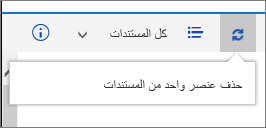حذف مجلد من قائمة
ينطبق على
تعد المجلدات في القوائم طريقة فعالة لتجميع المحتوى وإدارته، مثل تجميع عناصر المخزون أو الموظفين حسب القسم. عندما لم تعد بحاجة إلى مجلد، يمكنك حذفه من القائمة.
حذف مجلد في قائمة تجربة حديثة
هام: عند حذف مجلد، فإنه يحذف المجلد وأي ملفات أو مجلدات فرعية يحتوي عليها. ضع في اعتبارك نقل محتويات المجلد أو أرشفتها قبل حذفه. قد تتمكن أنت أو المسؤول من استرداد مجلد ومحتوياته من سلة المحذوفات.
-
افتح القائمة وحدد المجلد الذي تريد حذفه.
ملاحظة: هل تبدو الشاشة مختلفة عن هذا وكنت تستخدم SharePoint في Microsoft 365 أو SharePoint Server 2019 ؟ قد يكون لدى المسؤول SharePoint تجربة كلاسيكية معينة على مكتبة المستندات. إذا كان الأمر كذلك، فشاهد حذف مجلد في قائمة تجربة SharePoint Classic.
-
لحذف مجلدات متعددة، كرر هذه الخطوة. يمكنك حذف أكبر عدد تريده من العناصر.
-
انقر فوق حذف
-
في مربع الحوار حذف ، انقر فوق حذف لإزالة المجلد.
-
سيظهر مربع الحالة في أعلى القائمة يخبرك بأنه تم حذف العنصر.
حذف مجلد في قائمة تجربة كلاسيكية
هام: عند حذف مجلد، فإنه يحذف المجلد وأي ملفات أو مجلدات فرعية يحتوي عليها. ضع في اعتبارك نقل محتويات المجلد أو أرشفتها قبل حذفه. قد تتمكن أنت أو المسؤول من استرداد مجلد ومحتوياته من سلة المحذوفات.
في الوضع الكلاسيكي، لا يوجد شريط ارتباط علوي .
-
افتح القائمة وحدد المجلد الذي تريد حذفه.
-
حدد مجلدا واحدا أو أكثر تريد حذفه عن طريق التمرير فوق المجلد ثم النقر فوق خانة الاختيار.
-
انقر بزر الماوس الأيمن فوق أيقونة مجلد ثم انقر فوق حذف.
-
في مربع الحوار حذف التأكيد، انقر فوق موافق.
حذف مجلد في قائمة SharePoint 2016 أو SharePoint 2013
هام: عند حذف مجلد، فإنه يحذف المجلد وأي ملفات أو مجلدات فرعية يحتوي عليها. ضع في اعتبارك نقل محتويات المجلد أو أرشفتها قبل حذفه. قد تتمكن أنت أو المسؤول من استرداد مجلد ومحتوياته من سلة المحذوفات.
-
انتقل إلى موقع SharePoint الذي يحتوي على القائمة التي تريد حذف المجلد لها.
-
انقر فوق اسم القائمة على شريط التشغيل السريع، أو انقر فوق الإعدادات
ملاحظة: يمكن للمصممين تعديل مظهر الموقع أو التنقل فيه بشكل كبير. وإذا تعذر عليك تحديد موقع أحد الخيارات، كأمر أو زر أو ارتباط، فاتصل بالمسؤول.
-
انقر فوق علامة الحذف (...) في الصف الذي تريد حذفه، وانقر فوق حذفعنصر أو حذفه. إذا لم تتمكن من رؤية حذف أو حذف عنصر، فانقر فوق علامة الحذف (...) في مربع الحوار، ثم انقر فوق حذف.
-
في مربع حوار التأكيد، انقر فوق موافق أو حذف.
حذف مجلد في قائمة SharePoint 2010
هام: عند حذف مجلد، فإنه يحذف المجلد وأي ملفات أو مجلدات فرعية يحتوي عليها. ضع في اعتبارك نقل محتويات المجلد أو أرشفتها قبل حذفه. قد تتمكن أنت أو المسؤول من استرداد مجلد ومحتوياته من سلة المحذوفات.
-
انتقل إلى الموقع الذي يحتوي على مكتبة SharePoint أو القائمة التي تريد حذف المجلد لها.
-
انقر فوق اسم المكتبة أو القائمة على شريط التشغيل السريع، أو انقر فوق إجراءات الموقع، وانقر فوق عرض كافة محتويات الموقع، ثم في قسم المكتبات أو القوائم المناسبة، انقر فوق اسم المكتبة أو القائمة.
ملاحظة: يمكن للمصممين تعديل مظهر الموقع أو التنقل فيه بشكل كبير. وإذا تعذر عليك تحديد موقع أحد الخيارات، كأمر أو زر أو ارتباط، فاتصل بالمسؤول.
-
حدد المجلد الذي تريد حذفه عن طريق التمرير فوق عمود التحديد، ثم النقر فوق خانة الاختيار.
-
في الشريط، ضمن قسم أدوات القائمة ، ضمن علامة التبويب عناصر ، في المجموعة إدارة ، انقر فوق حذف عنصر.
مواضيع أخرى مفيدة
إنشاء مجلد في مكتبة مستندات SharePoint
ترك تعليق لنا
هل كانت هذه المقالة مفيدة؟ هل هناك محتوى مفقود؟ إذا كان الأمر كذلك، فالرجاء إطلاعنا في أسفل هذا الموضوع. أخبرنا بما كان مربكا أو مفقودا. يرجى تضمين إصدار SharePoint ونظام التشغيل والمستعرض. سنستخدم ملاحظاتك للتحقق مرة أخرى من الحقائق وإضافة معلومات وتحديث هذه المقالة.